Содержание
- Зачем защищать PowerPoint паролем
- Способ 1. Зашифровать презентацию паролем
- Способ 2. Добавить пароль на открытие или изменение через параметры сохранения
- Способ 3. Защитить PowerPoint паролем ZIP-архива
- Способ 4. Преобразовать в PDF с паролем
- Способ 5. Автоматизировать защиту паролем с помощью кода
- Сравнительная таблица: выберите подходящий способ защиты вашей презентации
- Итог
- Часто задаваемые вопросы
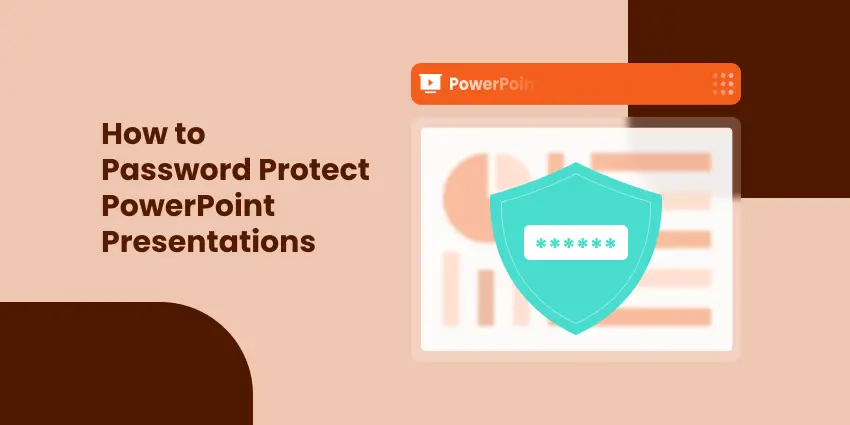
Презентации PowerPoint часто содержат конфиденциальную информацию — бизнес-отчеты, маркетинговые планы или академические исследования, к которым вы не хотите предоставлять свободный доступ или разрешать их изменение. К счастью, PowerPoint предоставляет несколько способов защиты ваших презентаций с помощью паролей или шифрования.
В этом руководстве вы узнаете пять эффективных способов защиты файлов PowerPoint паролем, от встроенного шифрования до автоматической защиты с помощью C#. Мы также сравним эти методы, чтобы вы могли выбрать подходящий уровень безопасности для ваших нужд.
Обзор методов:
- Способ 1. Зашифровать презентацию паролем
- Способ 2. Добавить пароль на открытие или изменение через параметры сохранения
- Способ 3. Защитить PowerPoint паролем ZIP-архива
- Способ 4. Преобразовать в PDF с паролем
- Способ 5. Автоматизировать защиту паролем с помощью кода
Зачем защищать PowerPoint паролем
Хотя PowerPoint широко используется для создания и обмена презентациями, немногие пользователи понимают, насколько легко посторонние могут открывать, редактировать или копировать содержимое, если файл не защищен. Защита паролем помогает вам контролировать, кто может просматривать, редактировать или повторно использовать вашу работу.
Причины для защиты ваших файлов PowerPoint паролем:
- Конфиденциальность: предотвратите просмотр конфиденциальных данных, таких как внутренние финансовые отчеты или стратегические планы, посторонними пользователями.
- Целостность: запретите другим изменять ваши слайды или контент без разрешения.
- Профессионализм: убедитесь, что распространяются только окончательные версии презентаций.
- Соответствие требованиям: некоторые организации или клиенты требуют защиты паролем для соблюдения политик безопасности данных.
Уровни защиты PowerPoint:
- Защита на открытие: требует пароль для открытия файла.
- Защита на изменение: позволяет просматривать, но запрещает редактирование без пароля.
Теперь давайте рассмотрим пять практических способов применения этих защит.
Способ 1. Зашифровать презентацию паролем
Самый простой и безопасный способ защитить ваш файл PowerPoint — это зашифровать его паролем с помощью встроенной функции PowerPoint Зашифровать паролем. Этот метод гарантирует, что никто не сможет открыть файл, не введя правильный пароль.
Как это сделать:
Шаг 1: Откройте ваш файл PowerPoint.
Шаг 2: Нажмите Файл → Сведения → Защитить презентацию → Зашифровать паролем .
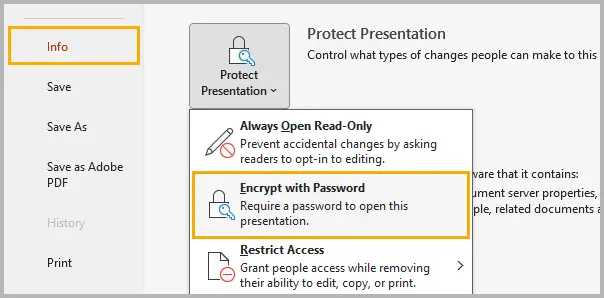
Шаг 3: Введите надежный пароль, сочетающий заглавные и строчные буквы, цифры и специальные символы.
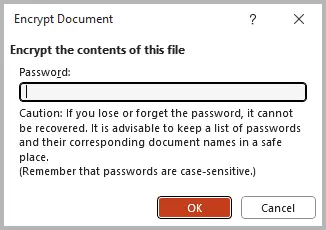
Шаг 4: Нажмите OK , затем сохраните презентацию, чтобы применить защиту паролем.
В следующий раз, когда кто-либо попытается открыть презентацию, PowerPoint запросит пароль перед загрузкой содержимого.
Советы:
- Используйте пароль длиной не менее 8–12 символов.
- Не сохраняйте пароль в той же папке, что и ваша презентация.
- Если вы потеряете пароль, Microsoft не сможет его восстановить.
Способ 2. Добавить пароль на открытие или изменение через параметры сохранения
Функция PowerPoint Параметры сохранения позволяет применять пароли как на открытие, так и на изменение непосредственно при сохранении презентации. Эта встроенная защита позволяет вам решать, могут ли другие просматривать файл, редактировать его или и то, и другое.
Пошаговая инструкция:
Шаг 1: Нажмите Файл → Сохранить как и выберите желаемое местоположение.
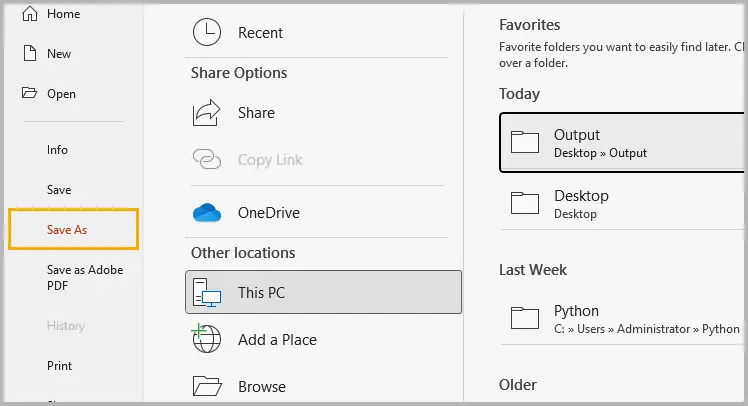
Шаг 2: В диалоговом окне Сохранить как нажмите Сервис → Общие параметры (Windows) или Параметры (Mac) .
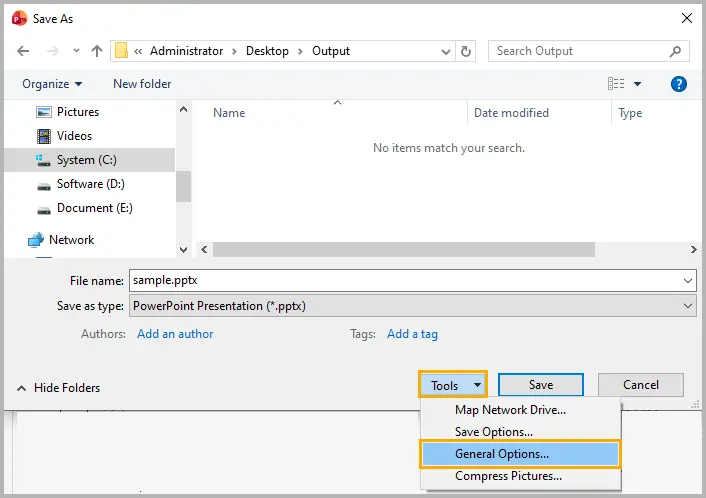
Шаг 3: Введите пароль в поле Пароль для открытия, чтобы полностью ограничить доступ, или в поле Пароль для изменения, чтобы разрешить просмотр, но запретить редактирование.
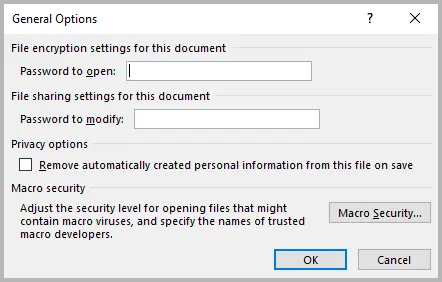
Шаг 4: Нажмите OK , затем сохраните файл, чтобы применить защиту.
Советы:
- Используйте надежный, уникальный пароль для каждой презентации.
- Четко различайте пароли на открытие и изменение, чтобы избежать путаницы.
Способ 3. Защитить PowerPoint паролем ZIP-архива
Если вы часто делитесь презентациями по электронной почте или через облачное хранилище, сжатие и шифрование их в ZIP-файл добавляет дополнительный уровень защиты. Этот метод защищает файл еще до его открытия в PowerPoint.
Шаги (с использованием 7-Zip или WinRAR):
Шаг 1: Выберите один или несколько файлов PowerPoint на вашем компьютере.
Шаг 2: Щелкните правой кнопкой мыши по выбранным файлам и выберите 7-Zip → Добавить к архиву (или Сжать в macOS).
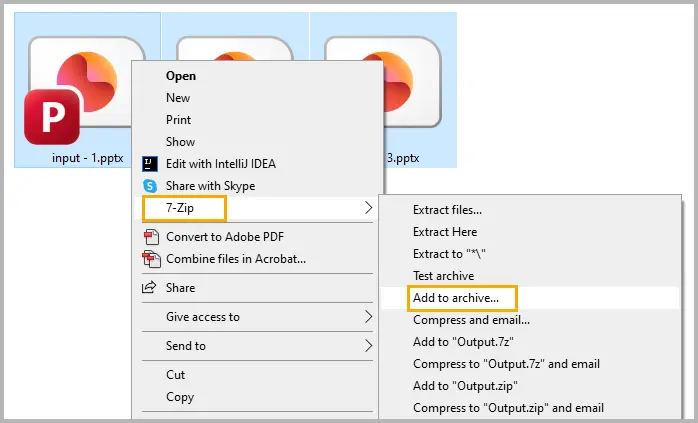
Шаг 3: Выберите формат ZIP или RAR.
Шаг 4: Введите надежный пароль и включите шифрование AES-256, если доступно.
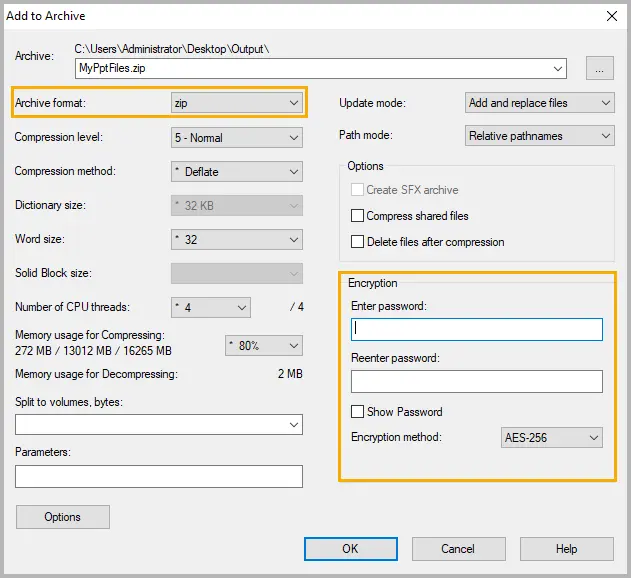
Шаг 5: Сохраните архив и делитесь им вместо исходного файла.
Советы:
- Храните пароль отдельно от файла, чтобы предотвратить несанкционированный доступ.
- Для совместных проектов создавайте уникальные пароли для каждого архива, чтобы минимизировать риск.
Способ 4. Преобразовать в PDF с паролем
Если вам нужно поделиться слайдами PowerPoint только в режиме для чтения, преобразование их в PDF с защитой паролем является практичным выбором. Получатели смогут просматривать слайды, но не смогут их редактировать или копировать без разрешения.
Выполните следующие шаги:
Шаг 1: Откройте ваш файл PowerPoint и перейдите в Файл → Экспорт → Создать документ PDF/XPS → Создать PDF/XPS .
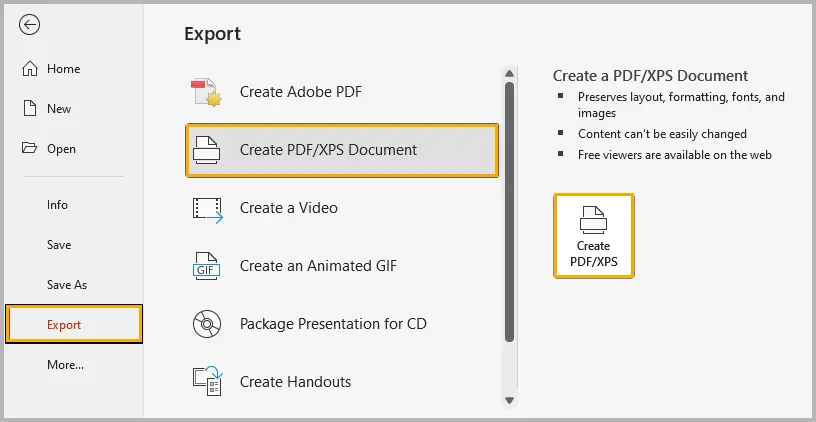
Шаг 2: Выберите параметры экспорта и нажмите Опубликовать, чтобы сгенерировать PDF.
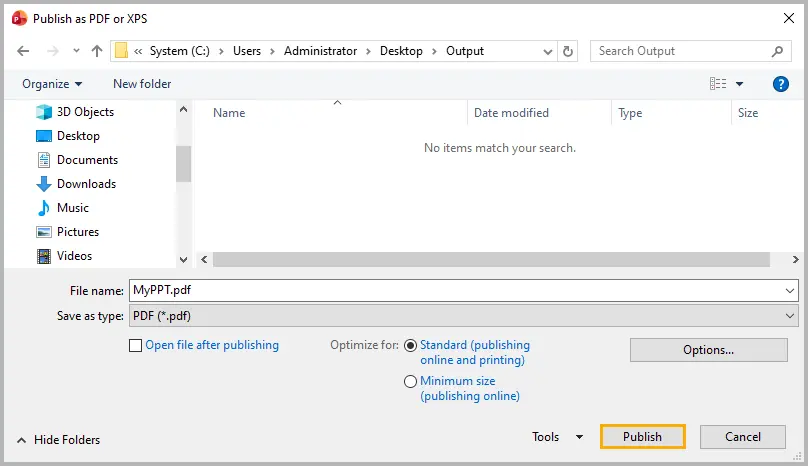
Шаг 3: Откройте PDF в Adobe Acrobat или другом редакторе PDF.
Шаг 4: Выберите Инструменты , затем нажмите Защитить .
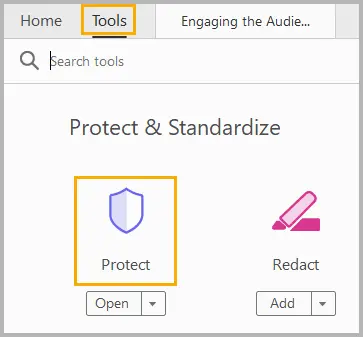
Шаг 5: Нажмите Защитить с помощью пароля, чтобы установить пароль для просмотра или редактирования PDF, а затем нажмите Применить .
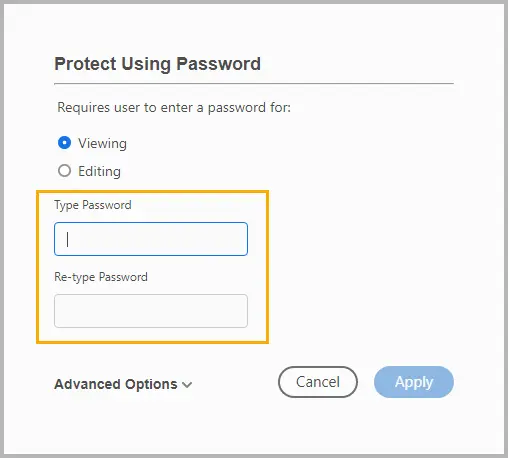
Советы:
- Установите пароли пользователя (на открытие) и владельца (на редактирование) для более надежной защиты.
- При широком распространении рассмотрите возможность применения ограничений на печать и копирование в вашем инструменте для работы с PDF.
Если вы часто экспортируете презентации в виде зашифрованных PDF, вы можете автоматизировать этот процесс с помощью кода. Ознакомьтесь с нашим руководством: Как преобразовать PowerPoint в защищенный паролем PDF на C#
Способ 5. Автоматизировать защиту паролем с помощью кода
Для организаций, которые автоматически создают презентации — например, отчеты, информационные панели или предложения для клиентов — ручная установка пароля не масштабируема. Вместо этого вы можете автоматизировать шифрование PowerPoint с помощью C# .
С помощью библиотеки Spire.Presentation for .NET вы можете программно применить защиту паролем к одному или нескольким файлам.
Пошаговая инструкция:
Шаг 1: Установите Spire.Presentation через NuGet.
PM> Install-Package Spire.Presentation
Шаг 2: Загрузите ваш файл PowerPoint в C#.
Шаг 3: Примените защиту паролем с помощью метода Encrypt().
Шаг 4: Сохраните зашифрованную презентацию.
Полный пример кода:
using Spire.Presentation;
namespace ProtectPPTWithPassword
{
class Program
{
static void Main(string[] args)
{
// Create a new Presentation instance
Presentation presentation = new Presentation();
// Load the PowerPoint document from file
presentation.LoadFromFile("sample.pptx");
// Encrypt the presentation using a specified password
presentation.Encrypt("your password");
// Save the encrypted presentation to a new file in PPTX format
presentation.SaveToFile("Encrypted.pptx", FileFormat.Pptx2013);
presentation.Dispose();
}
}
}
Преимущества:
Автоматизация защиты паролем с помощью C# обеспечивает последовательность и точность, снижает риск человеческой ошибки и позволяет выполнять пакетное шифрование нескольких презентаций. Это также легко интегрируется с другими автоматизированными задачами, оптимизируя ваш рабочий процесс и экономя время.
Читать далее: Защита и снятие защиты с презентаций PowerPoint с помощью C#
Сравнительная таблица: выберите подходящий способ защиты вашей презентации
| Метод | Тип защиты | Надежность шифрования | Сложность | Лучше всего подходит для | Плюсы | Минусы |
|---|---|---|---|---|---|---|
| Шифрование паролем | Полное шифрование | AES 128-бит или выше | Легко | Конфиденциальные или важные презентации | Встроенная надежная защита | Восстановление пароля невозможно |
| Параметры сохранения | Пароль на уровне файла | Средняя (устаревший RC4 или частичная) | Легко | Общие редактируемые файлы | Гибкие параметры открытия/изменения | Более слабое шифрование для старых форматов |
| Сторонние инструменты шифрования | Защита на уровне архива | AES 256-бит (зависит от инструмента) | Средне | Обмен файлами и хранение | Работает для нескольких файлов | Требуется программа для извлечения |
| PDF с паролем | Защита только для чтения | AES 128-бит (стандарт Adobe) | Средне | Обмен финальным контентом | Блокирует контент, предотвращает редактирование | Исходный PPT остается незащищенным |
| Автоматизация через C# | Программное полное шифрование | AES 128-бит (Spire.Presentation) | Сложно | Пакетная защита или корпоративное использование | Масштабируемо и эффективно | Требуются знания в программировании |
Итог
Защита паролем — один из самых эффективных способов защиты презентаций PowerPoint от несанкционированного доступа или изменения. Независимо от того, нужно ли вам зашифровать конфиденциальные слайды, контролировать права на редактирование или распространять защищенную версию только для чтения, PowerPoint предоставляет гибкие возможности для любой ситуации.
Встроенная функция шифрования предлагает надежную и немедленную защиту; параметры пароля при сохранении позволяют вам решать, кто может открывать или редактировать файл; сторонние инструменты шифрования добавляют дополнительный уровень безопасности для общих архивов; преобразование в PDF гарантирует, что ваша аудитория сможет только просматривать контент; а автоматизация с помощью C# упрощает защиту для крупномасштабных или повторяющихся задач.
Выбрав правильный метод защиты паролем для вашего рабочего процесса, вы сможете сохранить ваши презентации конфиденциальными, профессиональными и безопасными на каждом этапе использования.
Часто задаваемые вопросы
В1. Могу ли я удалить пароль из файла PowerPoint?
Да. Откройте презентацию, используя правильный пароль, перейдите в Файл → Сведения → Защитить презентацию → Зашифровать паролем , очистите поле пароля, а затем сохраните файл.
В2. Что произойдет, если я забуду пароль от PowerPoint?
Microsoft не предлагает способа восстановления для зашифрованных презентаций. Вы должны будете заново создать файл или восстановить его из резервной копии. Всегда надежно храните пароли в менеджере паролей.
В3. Надежна ли защита паролем в PowerPoint?
Да. Современные версии PowerPoint (2010 и новее) используют 128-битное шифрование AES, которое обеспечивает надежную защиту при использовании сложного пароля.
В4. Могу ли я использовать VBA или макросы для установки пароля в PowerPoint?
Да, вы можете использовать VBA для автоматической установки или удаления паролей, но библиотеки C#, такие как Spire.Presentation, предлагают более гибкие и современные возможности.
В5. В чем разница между паролями на открытие и на изменение?
Пароль на открытие не позволяет никому открыть файл без него, в то время как пароль на изменение позволяет открыть файл, но ограничивает его редактирование.